查詢代碼段
複製先前的工作和修改通常比從頭開始撰寫內容更容易。 常見語句或複雜CASE表達式尤其如此JOIN。 隨著查詢清單的成長,很難記住哪些查詢包含您需要的語句。 您也可以建立包含插入點的查詢代碼段,其中包含用戶可在運行時間取代的佔位元文字。
查詢代碼段是您可以使用自動完成來共用和觸發的查詢區段。 使用下列項目的查詢代碼段:
- 頻繁
JOIN語句 - 複雜的 子句,例如
WITH或CASE。 - 設定格式化的條件
以下是代碼段的範例:
--Simple snippet
WHERE fare_amount > 100
--Snippet with an insertion point for a value to be provided at runtime
WHERE fare_amount > ${1:value}
--Snippet with an insertion point for a value to be provided at runtime and containing a default value
WHERE fare_amount > ${1:100}
--Snippet with multiple insertion points
WHERE fare_amount > ${2:min_value} AND fare_amount < ${1:max_value} AND trip_distance < ${0:max_distance}
建立查詢代碼段
使用下列步驟,使用這些代碼段範例來建立代碼段:
按兩下工作區頂端列中的使用者名稱,然後從下拉式清單中選取[設定]。
按兩下 [開發人員] 索引標籤。
在 [SQL 查詢代碼段] 旁, 按兩下 [ 管理]。
按兩下 [ 建立查詢代碼段]。
在 [ 取代] 欄位中,輸入代碼段名稱。 撰寫查詢時,您將使用此名稱, 會使用 代碼段。
選擇性地輸入描述。
在 [ 代碼段] 欄位中,輸入代碼段。
按一下 [建立]。
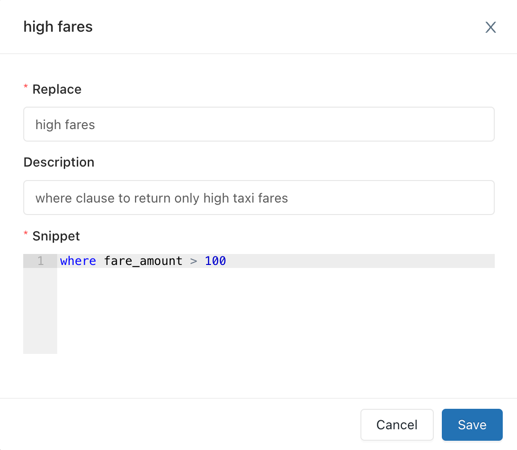
在查詢中使用查詢代碼段
以下是一個簡單的查詢範例,您可以使用這些查詢代碼段:
--Simple query
SELECT * FROM samples.nyctaxi.trips
使用下列步驟搭配此查詢使用查詢代碼段:
開啟 SQL 編輯器。
在 [SQL 編輯器查詢] 窗格中輸入您的查詢。
輸入代碼段名稱的前 3 個字母,然後從自動完成視窗中選取代碼段。 您也可以按
Option+Space並選取代碼段,手動開啟視窗。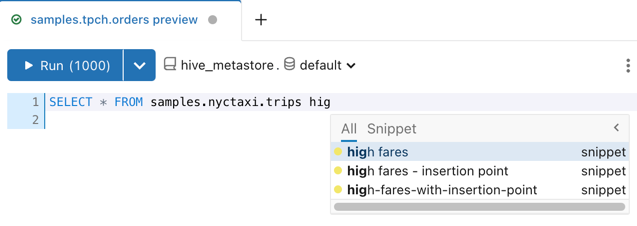
使用查詢代碼段中的
WHERE子句執行查詢。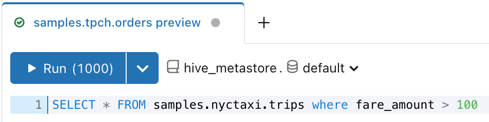
使用查詢代碼段中的插入點
您可以用單一美元符號和大括弧 ${}來包裝整數定位點來指定插入點。 前面加上冒號 :的文字佔位符是選擇性的,但對不熟悉代碼段的使用者很有用。 在具有您先前建立之插入點的查詢代碼段中,是具有佔位符的插入點, ${1:value} 而且 ${1:100} 是一個插入點,其中包含您可以在運行時間覆寫之佔位符的預設值。 當 Databricks SQL 轉譯代碼段時,會移除貨幣符號 $ 和大括弧 {} ,並反白顯示取代的字 value 組或預設值 100 。
當有多個插入點時,文字插入克拉會跳到第一個插入點,以提示輸入所需的值。 當您按下 Tab時,克拉會跳至下一個值的下一個插入點。 當您再次按下 Tab 時,克拉會跳到下一個插入點線,直到到達最後的插入點為止。
注意
零的 ${0} 插入點一律是定位順序中的最後一個點。
使用下列步驟搭配查詢使用插入點查詢代碼段:
開啟 SQL 編輯器。
在 [SQL 編輯器查詢] 窗格中輸入您的查詢。
輸入查詢代碼段名稱的前 3 個字母,然後選取含有插入點且不含預設值的查詢代碼段。
查詢代碼段會新增至查詢,而文字插入克拉會跳至插入點。
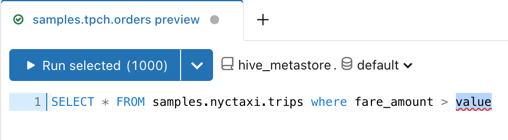
輸入 子句的值
WHERE,例如200。或者,使用來自查詢代碼段的
WHERE子句來執行查詢。重複上述步驟,但使用預設值選取插入點的查詢代碼段。
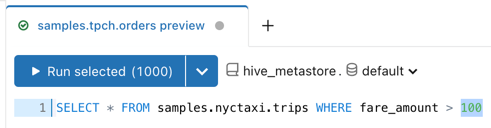
重複上述步驟,但選取具有多個插入點的查詢代碼段。

輸入第一個插入點的值、將索引標籤到下一個插入點並輸入值,然後定位到最終插入點並輸入值。